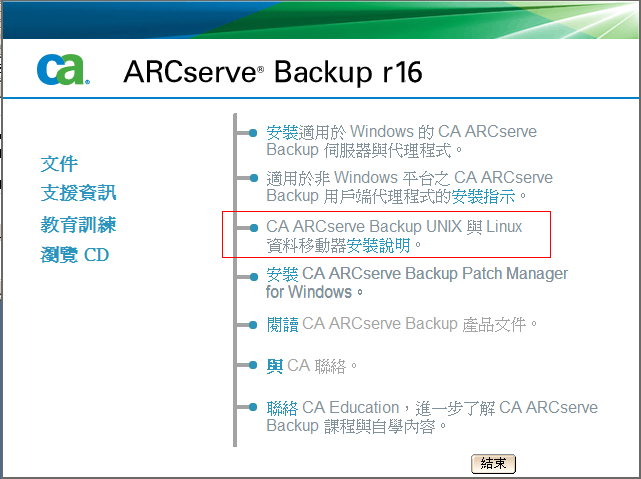CA ARCserve Backup 代理程式與選購程式簡介 › 使用選購程式 › CA ARCserve Backup UNIX 與 Linux 資料移動器 › 安裝和配置 CA ARCserve Backup UNIX 與 Linux 資料移動器 › 安裝 CA ARCserve Backup UNIX 與 Linux 資料移動器 › 開啟安裝附註檔
開啟安裝附註檔
安裝附註檔是一個獨立的 HTML 檔,包含 UNIX 與 Linux Data Mover 的安裝指示。
若要開啟安裝附註檔
- 從 CA ARCserve Backup 安裝媒體啟動 Setup.exe。
CA ARCserve Backup 安裝瀏覽器隨即開啟。
- 按一下 [CA ARCserve Backup UNIX 與 Linux Data Mover 的安裝指示],螢幕圖示如下:
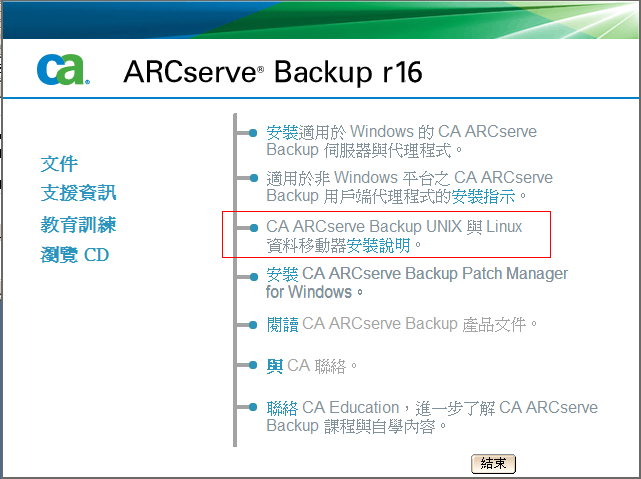
CA ARCserve Backup UNIX 與 Linux 檔案系統代理程式和 Data Mover 的安裝附註檔隨即開啟。
- 按一下 [安裝 UNIX 與 Linux Data Mover] 以檢視 UNIX 和 Linux Data Mover 的安裝指示。
Copyright © 2013 CA.
All rights reserved.
 
|
|